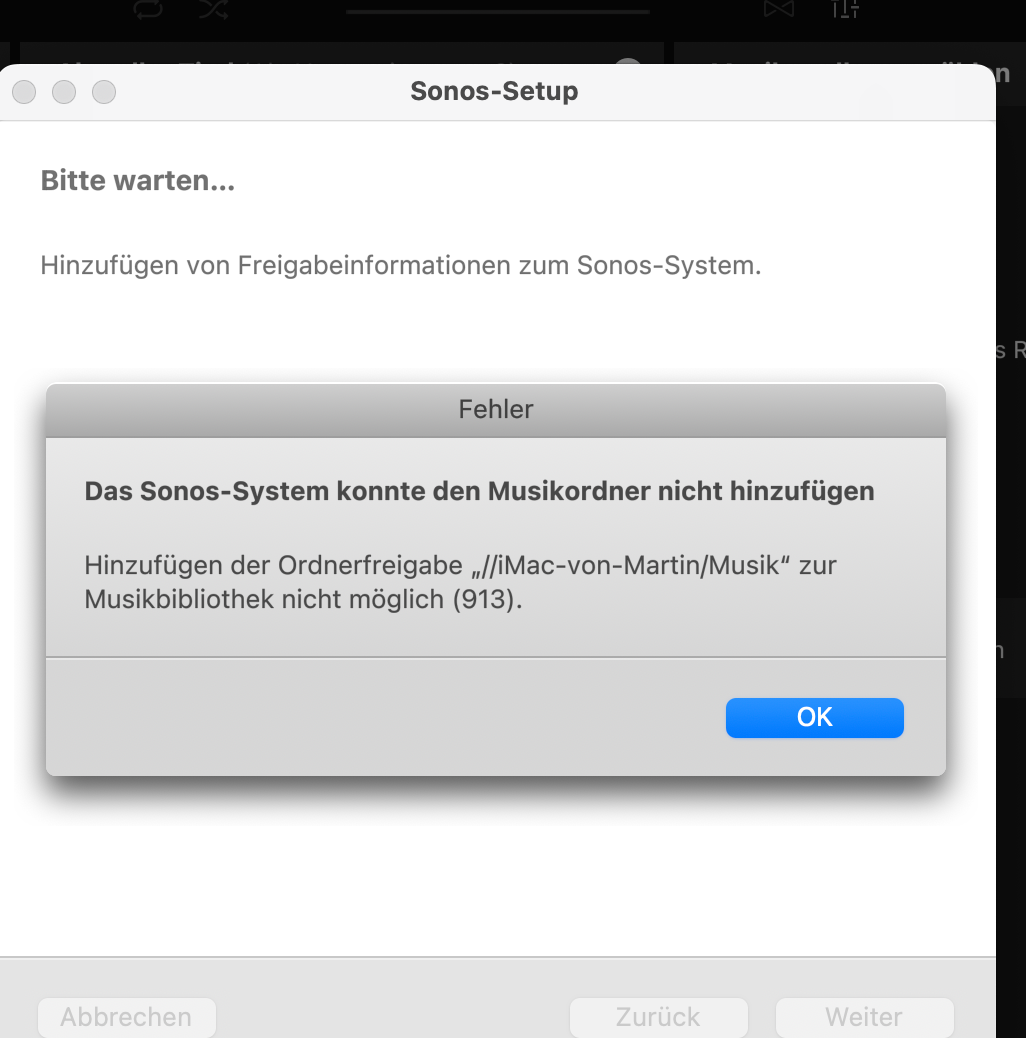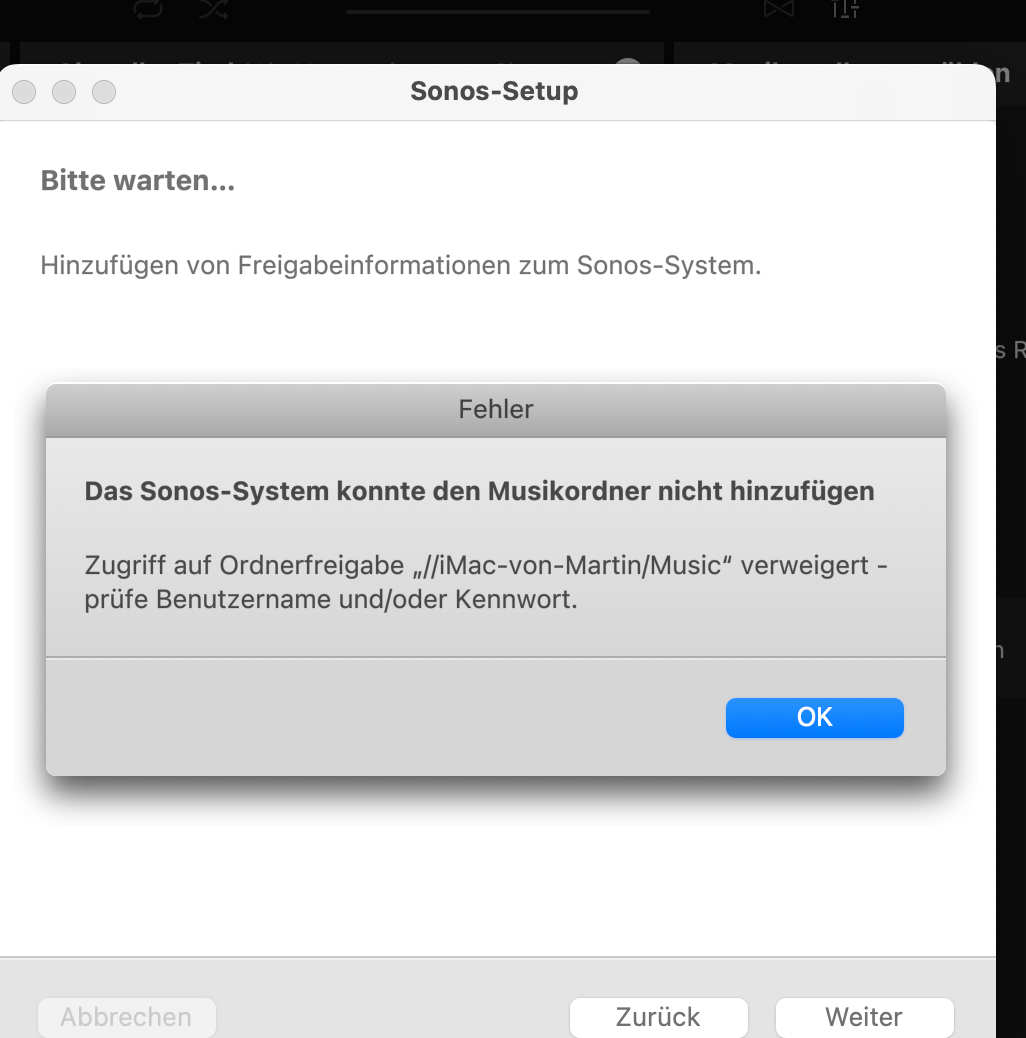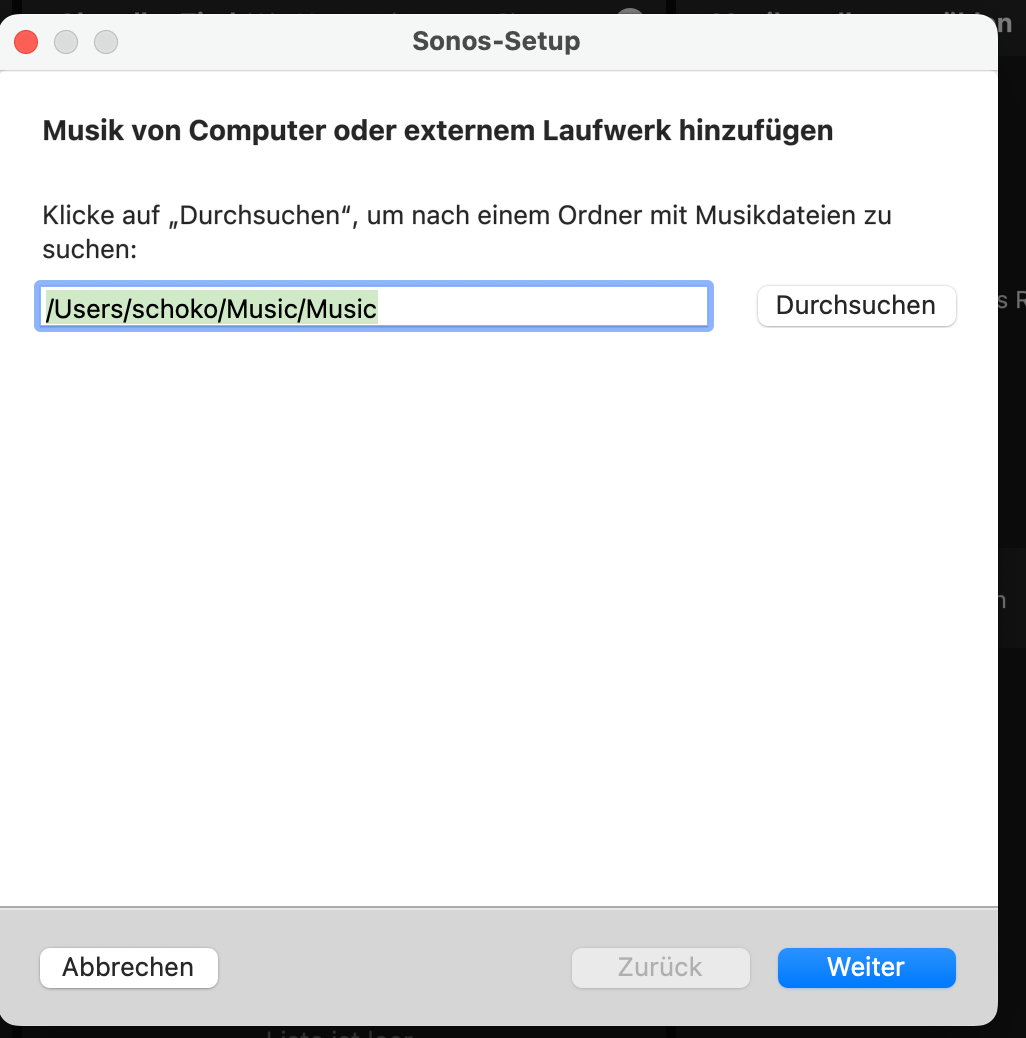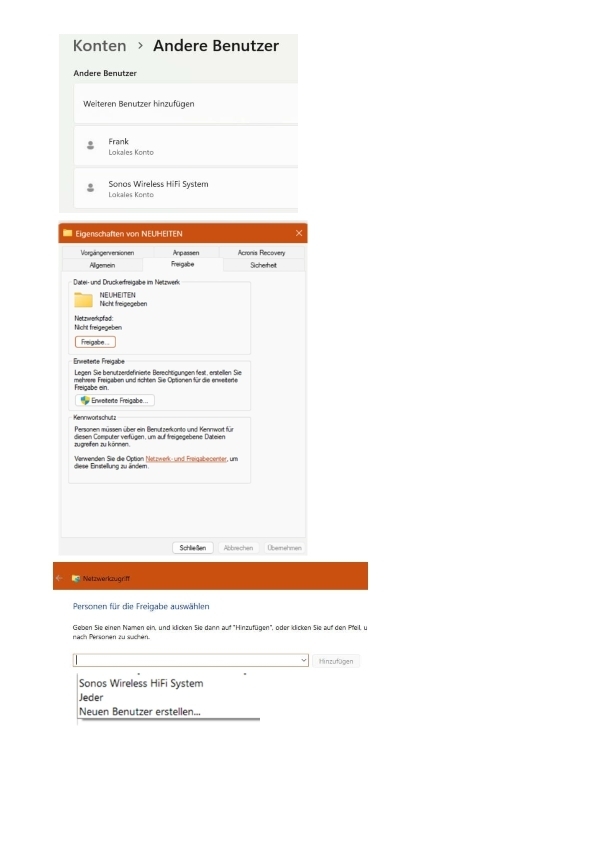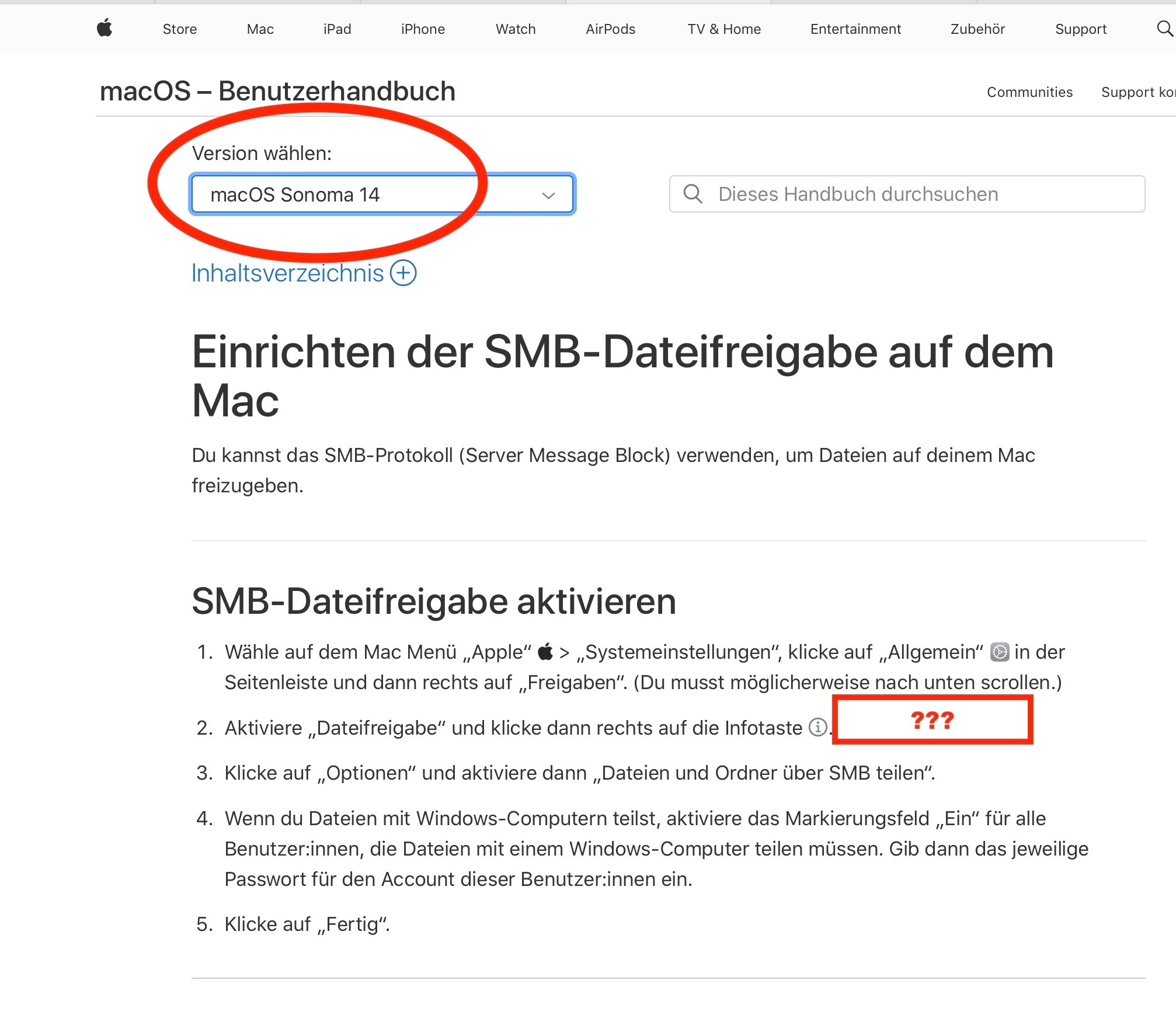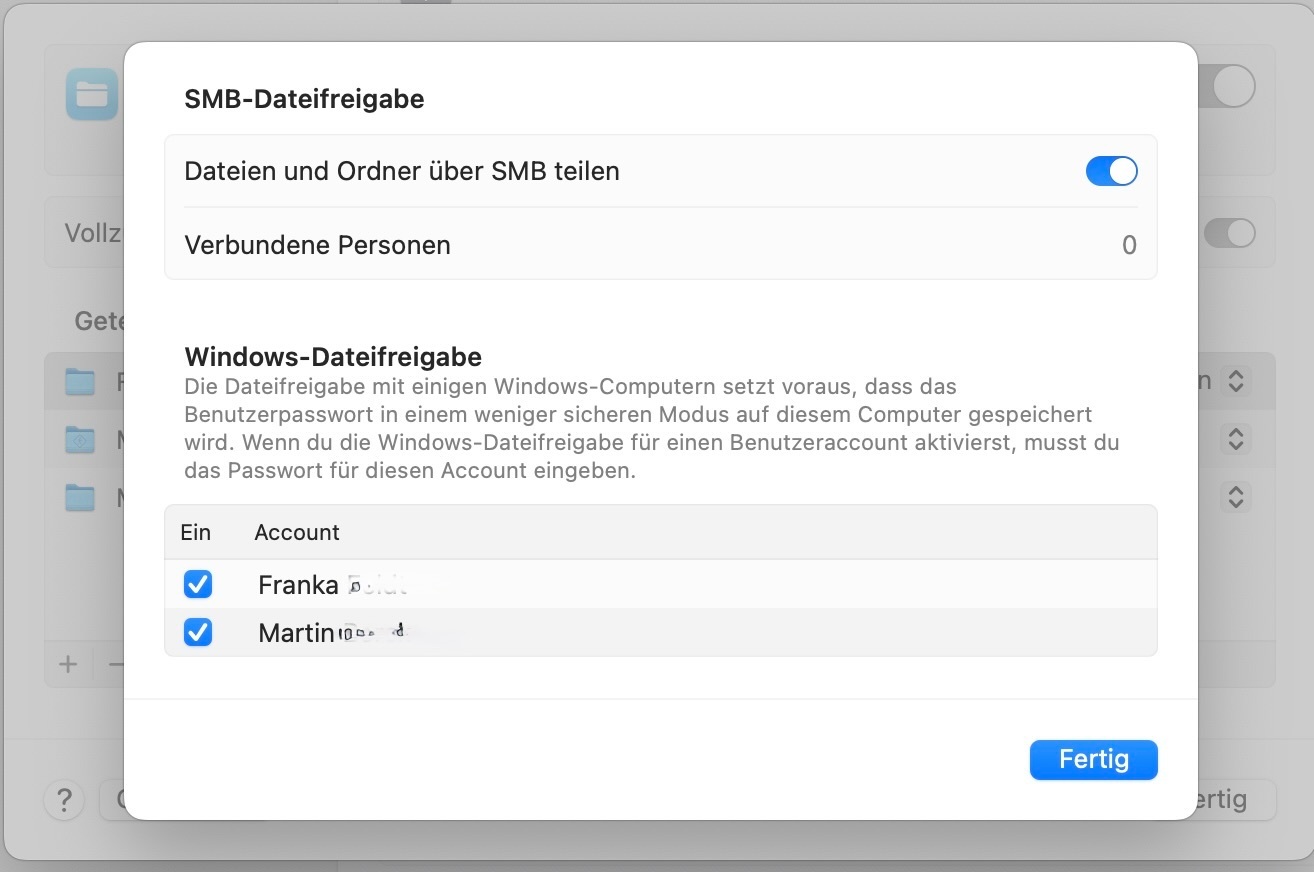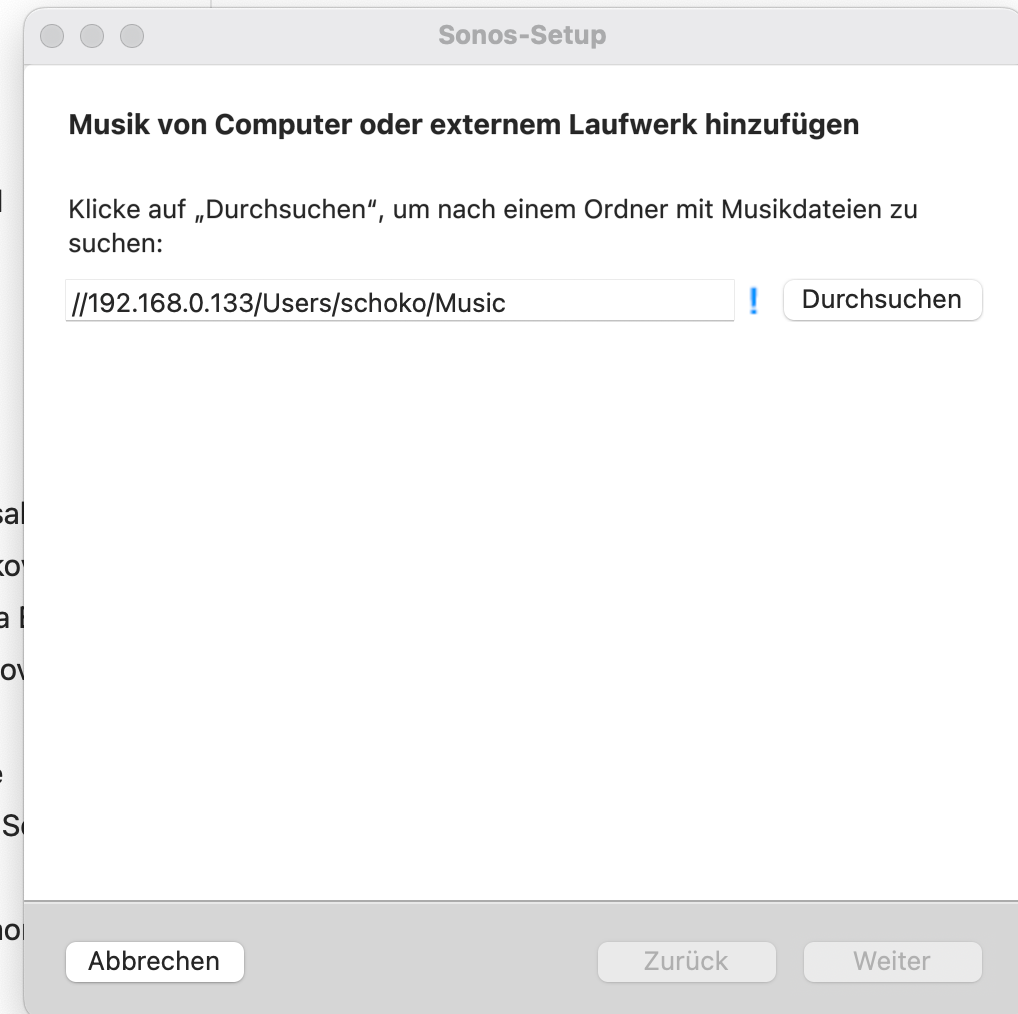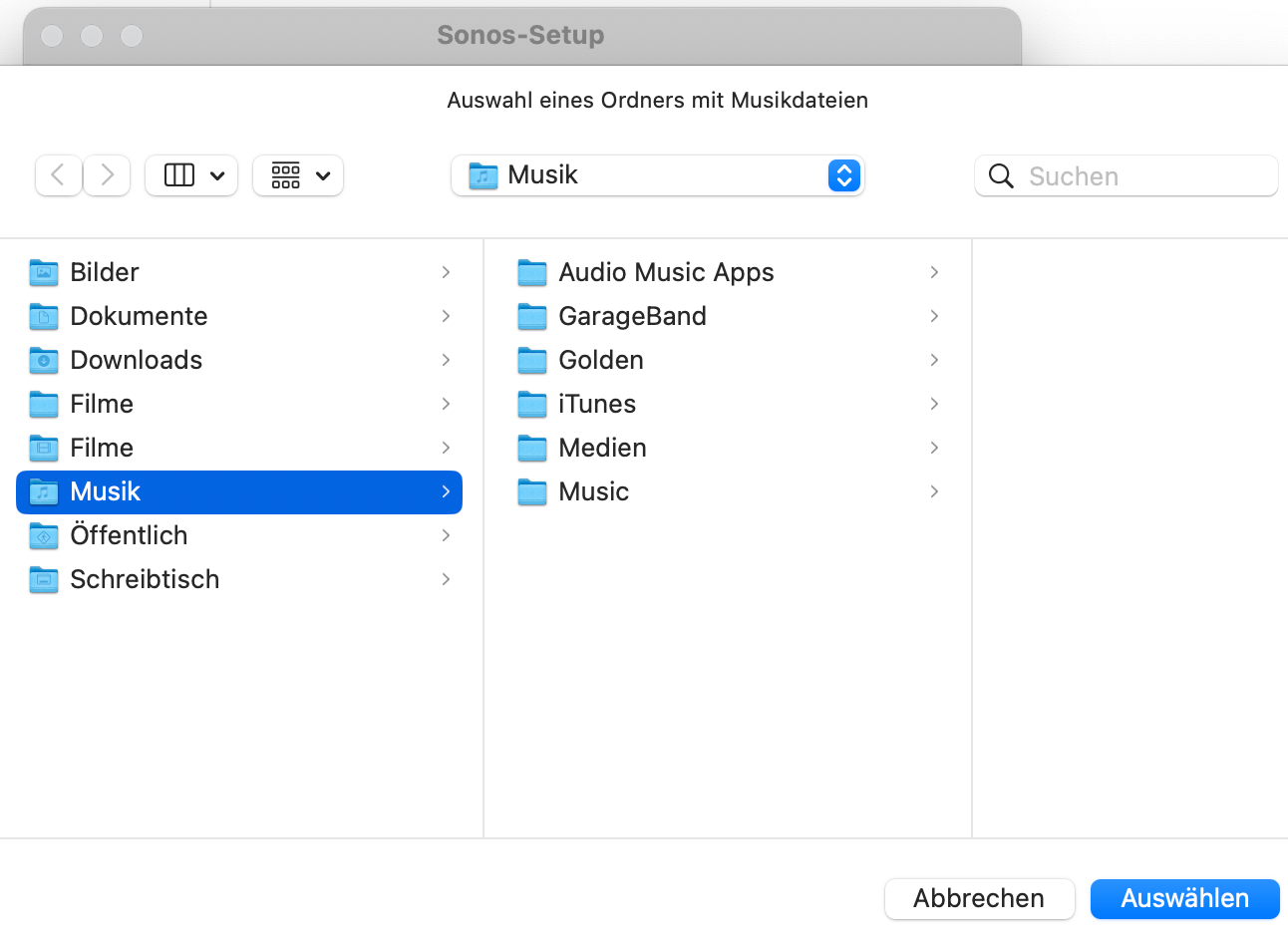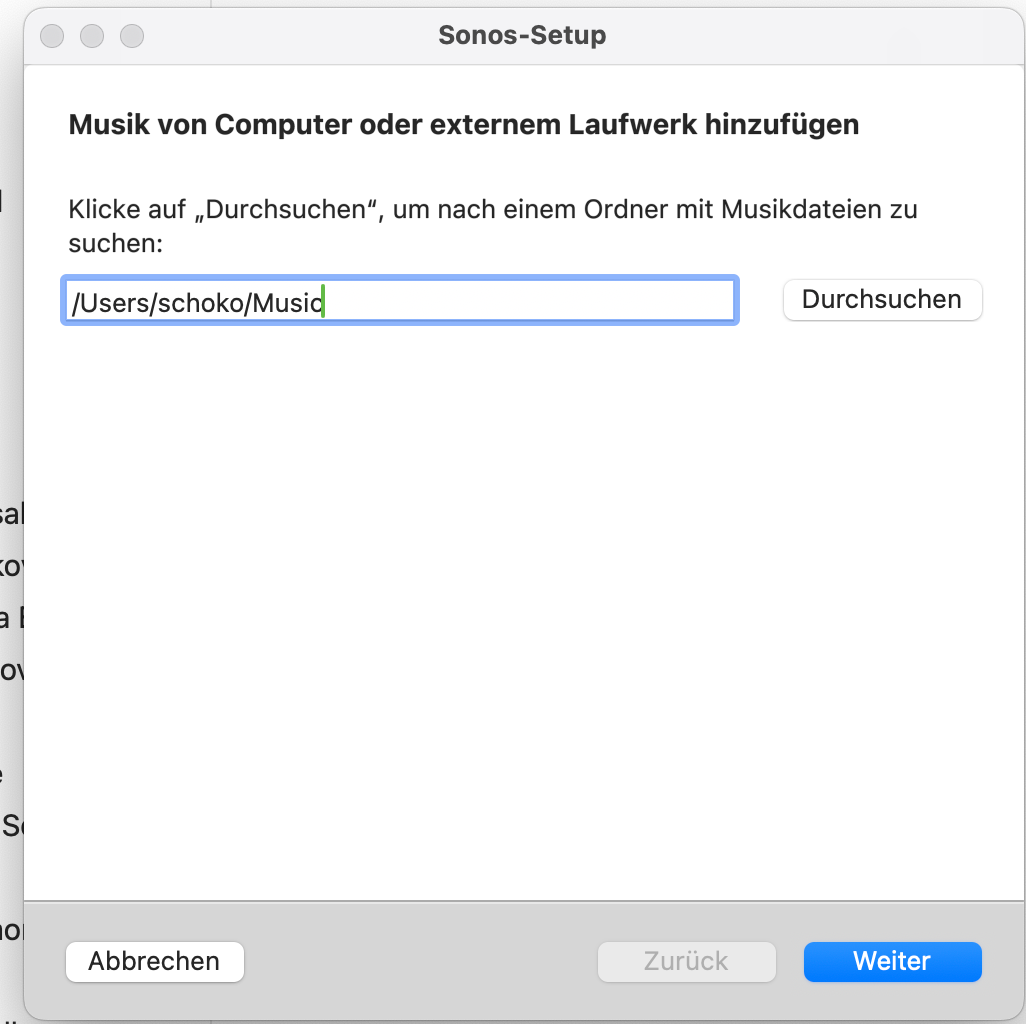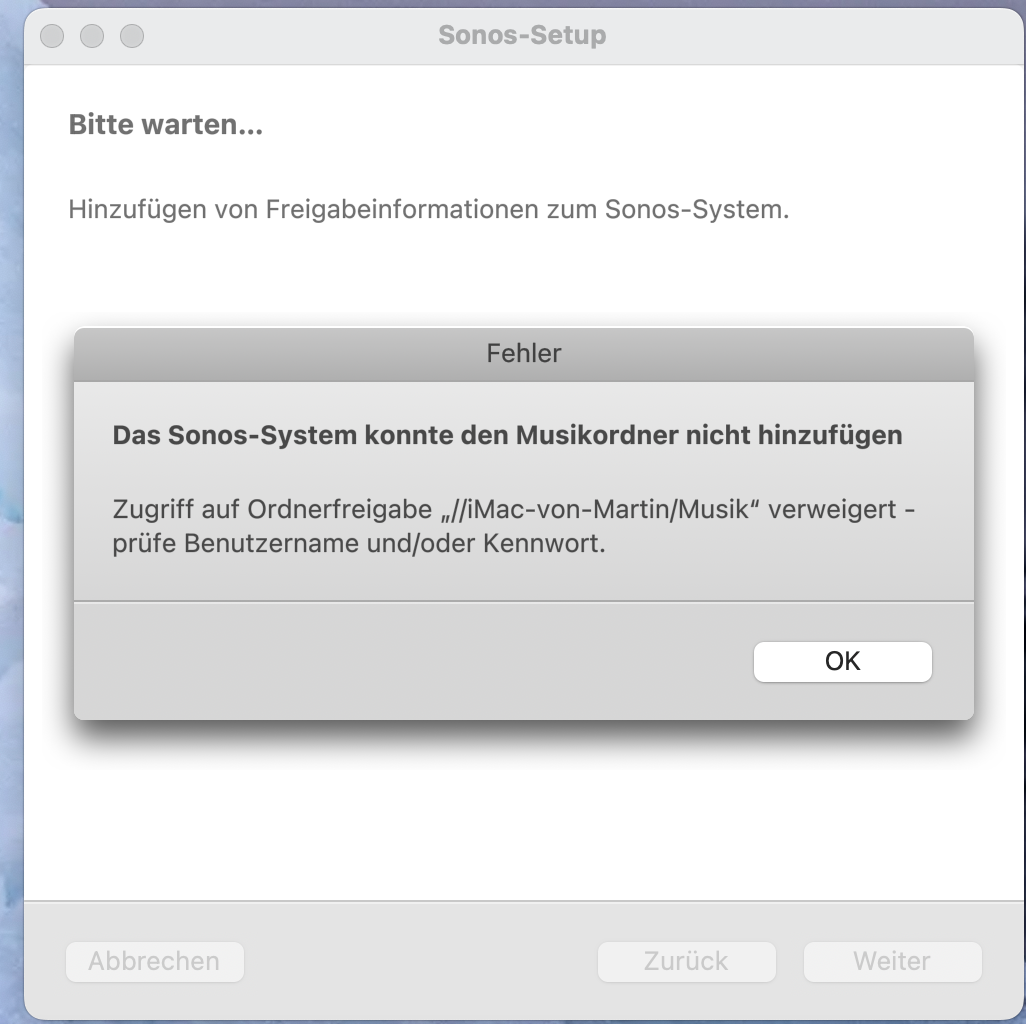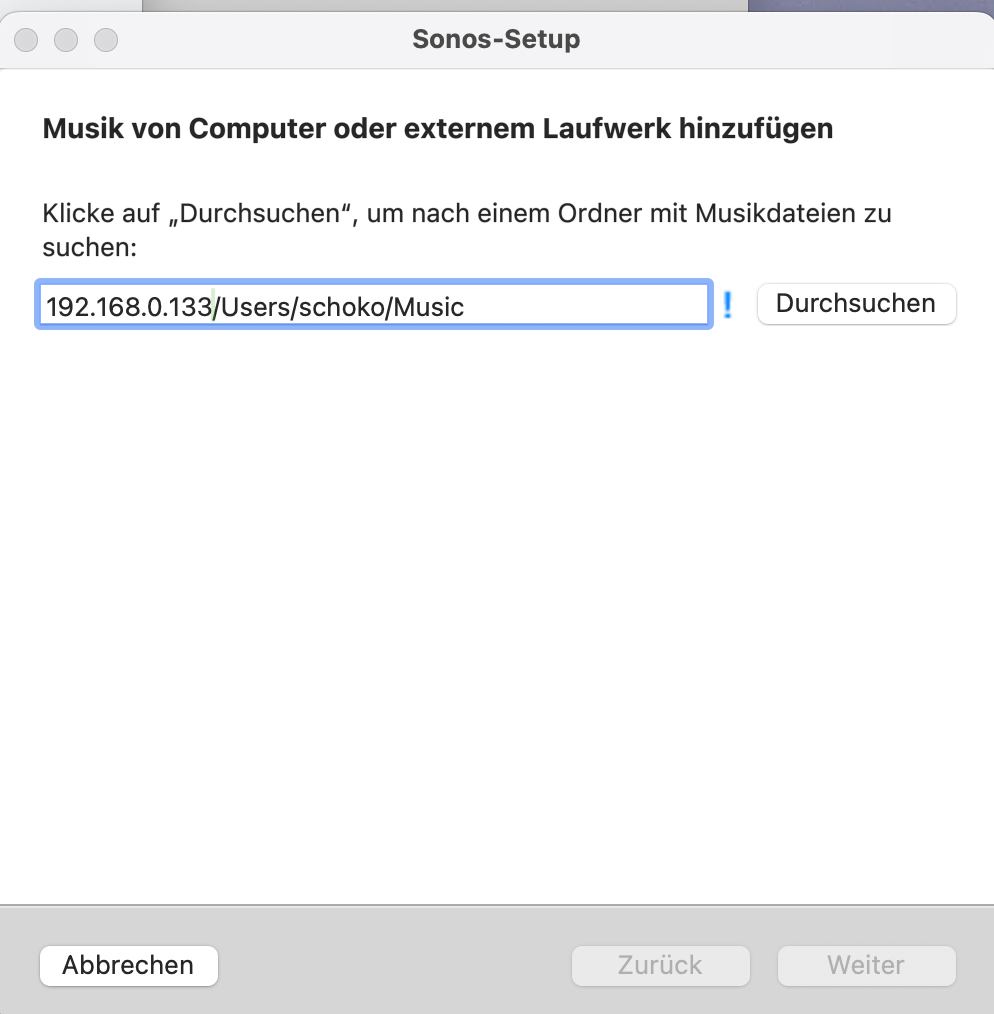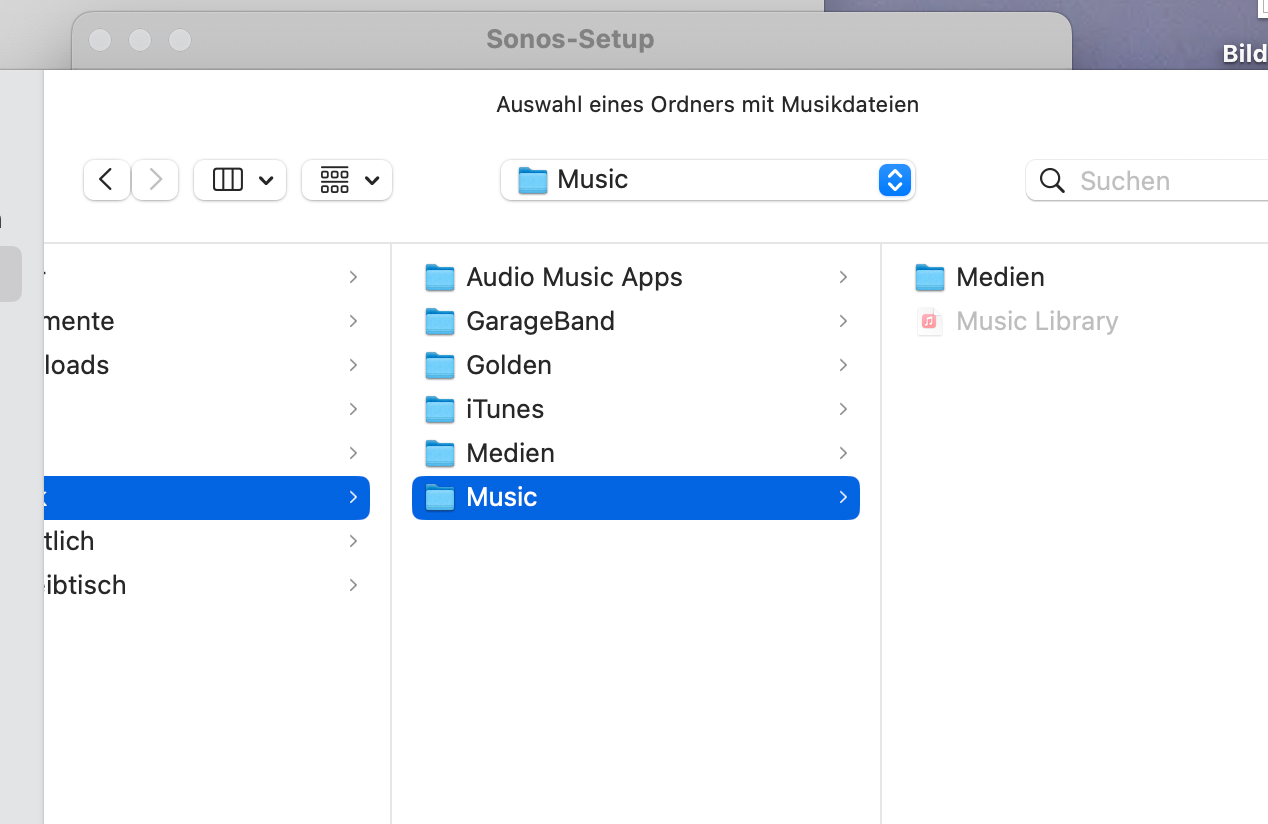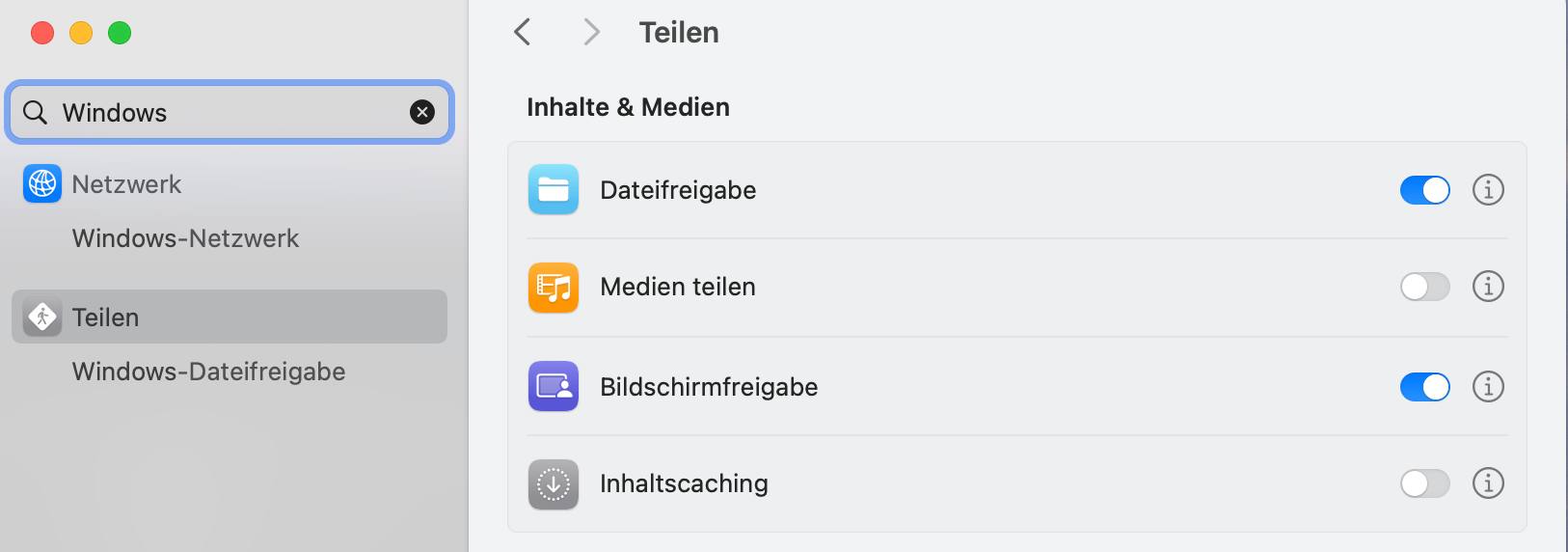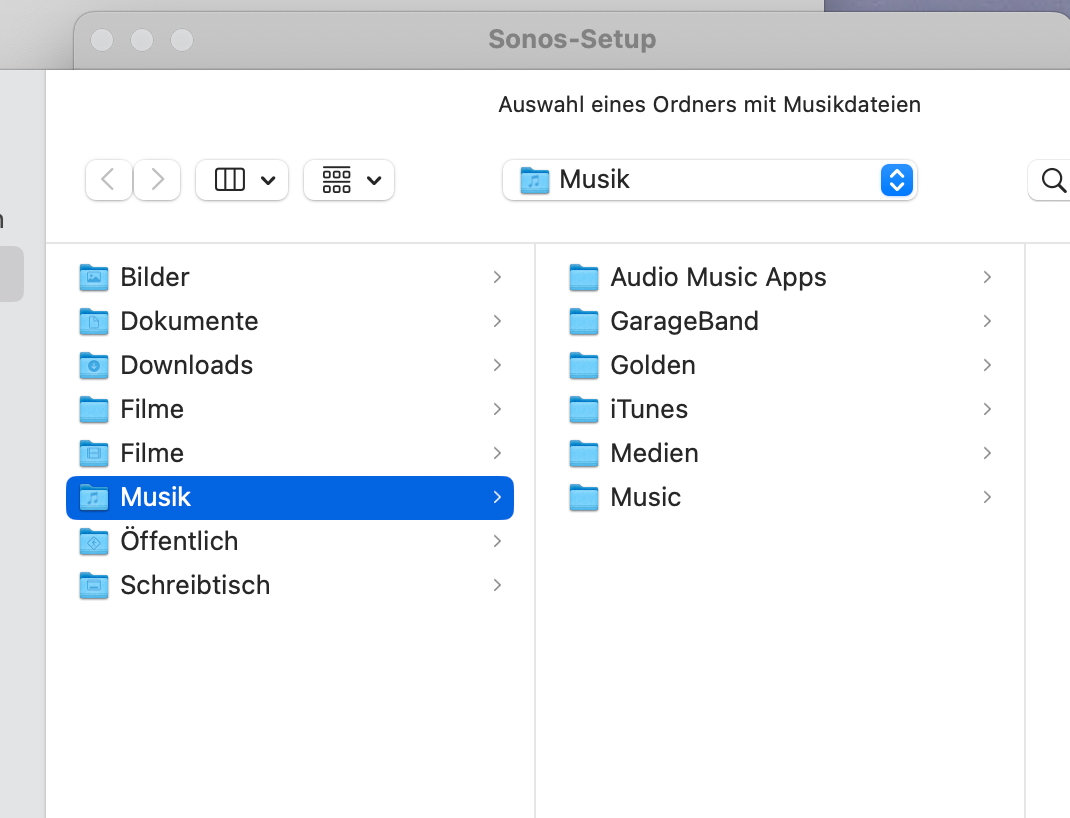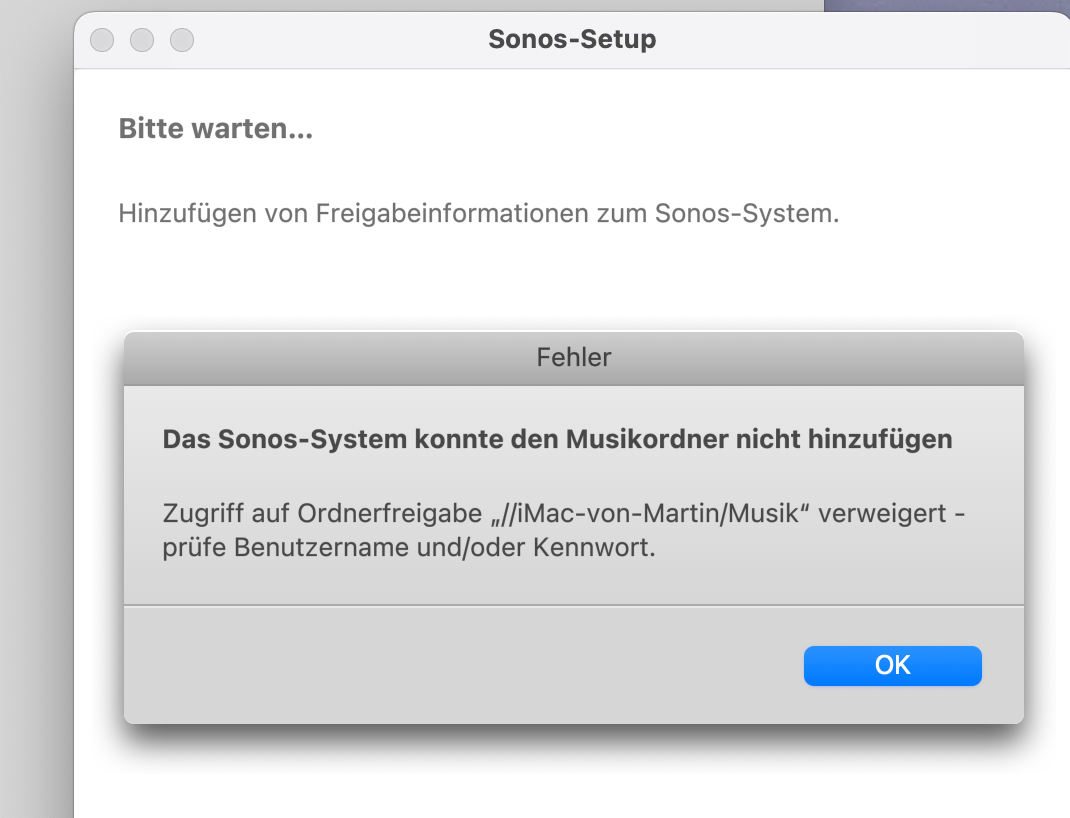Hallo, nach unzähligem Theater mit der neuen App ist es mir gelungen das komplette System neu zu Installieren. Leider lässt sich aber jetzt meine Musik-Bibliothek, respektive der Musik-Ordner nicht hinzufügen. Es erscheint immer die folgende Fehlermeldung. Wo liegt mein Fehler, vor dem durch die neue App verursachtem komplett Absturz hat es ja auch funktioniert.
Vorab vielen Dank.